win7电脑一直弹出垃圾广告怎么办 win7老是弹出垃圾广告怎么解决
当用户在win7镜像系统网上下载一些程序的时候,软件中难免会携带一些插件,而这些插件在win7电脑运行的过程中也会随之启动,因此也会导致桌面上经常会出现一些广告窗口的问题,那么win7电脑一直弹出垃圾广告怎么办呢?今天小编就来告诉大家win7老是弹出垃圾广告解决方法。
推荐下载:win7极度精简版
具体方法:
方法一
1、首先使用键盘上的组合键“Win+R”进入运行窗口;

2、在运行窗口中输入“msconfig”并点击确定进入;
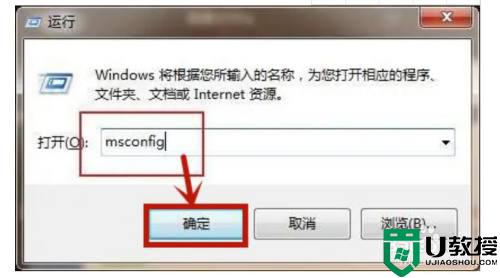
3、在进入的页面中,点击上方的“启动”选项,在启动选项下方就可以取消勾选会弹出广告的软件,之后点击确定即可。
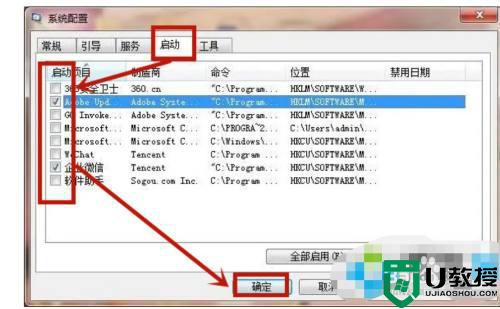
方法二
1、弹出广告的时候先不要关闭,然后鼠标右键点击桌面任务栏在打开的菜单中点击“任务管理器”进入;
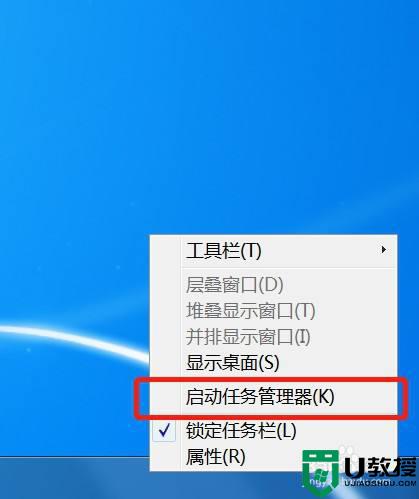
2、或者我们使用组合快捷键“Ctrl+Shift+Esc”进入任务管理器;

3、进入之后点击选择上方的“进程”选项;
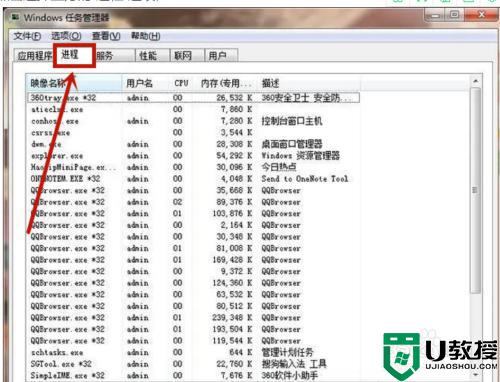
4、在进程中点击相应的广告弹窗,选中它并右键点击在打卡的菜单中选择“打开文件位置”进入;
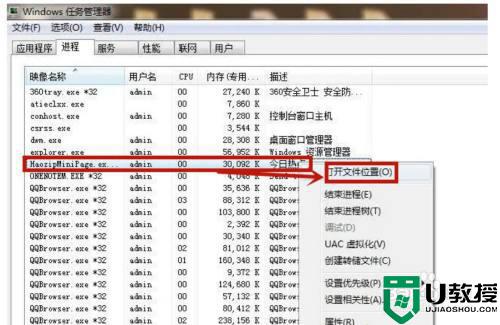
5、进入窗口后对刚刚的文件进行“重命名”在后面输入“.bak”即可。
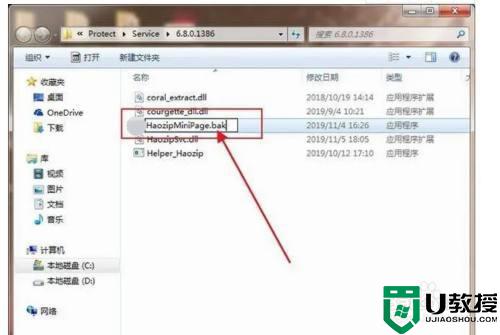
方法三
1、鼠标右键点击“计算机”在打开的菜单中点击“控制面板”进入;
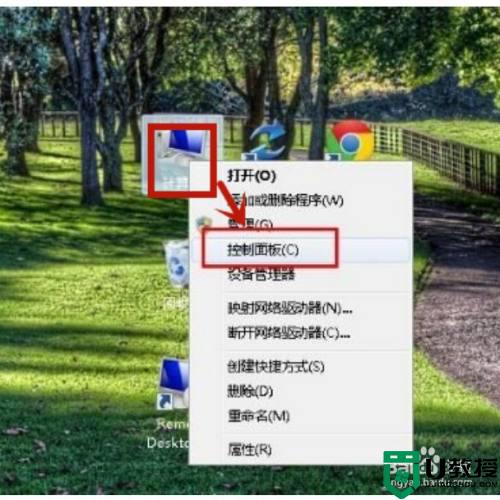
2、进入控制面板之后点击进入“网络和Internet”,在双击打开“Internet选项”进入;
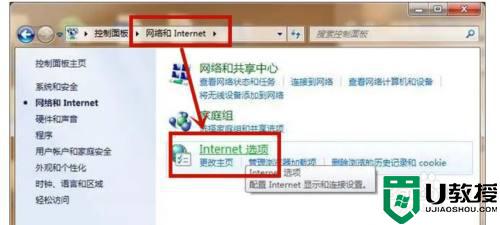
3、在打开的窗口中选择上方的“隐私”然后在隐私下方勾选“启用弹出窗口程序”再点击设置进入;
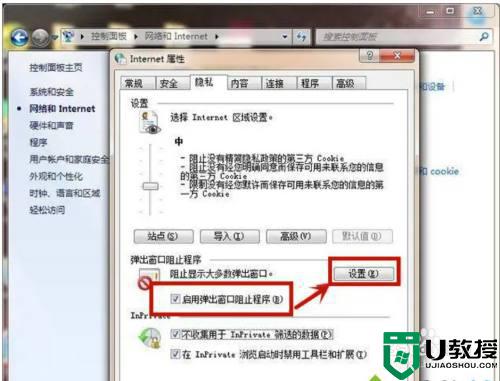
4、在页面里勾选“阻止弹出窗口时显示信息栏”,然后在组织级别下方点击“阻止大多数自动弹出窗口”即可
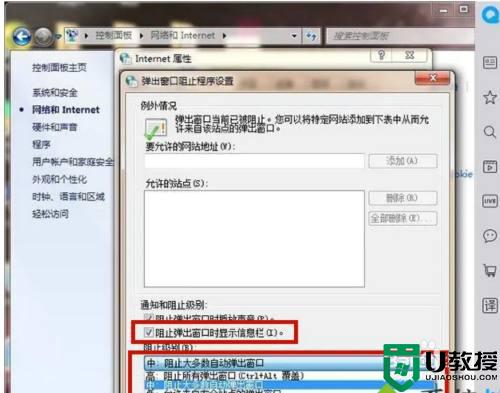
上述就是小编教大家的win7老是弹出垃圾广告解决方法了,有出现这种现象的小伙伴不妨根据小编的方法来解决吧,希望能够对大家有所帮助。
win7电脑一直弹出垃圾广告怎么办 win7老是弹出垃圾广告怎么解决相关教程
- win7蹦垃圾广告怎么办 win7老是弹出垃圾广告解决方法
- 电脑一直弹出垃圾广告怎么办win7 win7电脑老是弹出广告怎么办
- 电脑老是弹出垃圾广告和网页怎么办win7
- 怎样关掉win7电脑垃圾广告 win7电脑垃圾广告怎么屏蔽
- 电脑电脑老是弹出广告怎么解决win7 win7系统总是弹出来广告怎么办
- win7电脑总有广告弹出来怎么办 win7电脑老是弹出广告彻底解决方法
- 电脑垃圾广告怎么彻底清除win7 win7如何彻底清除电脑垃圾广告
- win7总是弹出广告怎么办 win7怎样关闭弹窗广告
- Win7总是弹出广告和游戏窗口怎么办?Win7老是弹出广告怎么彻底关掉
- win7怎么阻止电脑弹窗广告 如何阻止win7电脑弹出广告
- Win11怎么用U盘安装 Win11系统U盘安装教程
- Win10如何删除登录账号 Win10删除登录账号的方法
- win7系统分区教程
- win7共享打印机用户名和密码每次都要输入怎么办
- Win7连接不上网络错误代码651
- Win7防火墙提示“错误3:系统找不到指定路径”的解决措施
win7系统教程推荐
- 1 win7电脑定时开机怎么设置 win7系统设置定时开机方法
- 2 win7玩魔兽争霸3提示内存不足解决方法
- 3 最新可用的win7专业版激活码 win7专业版永久激活码合集2022
- 4 星际争霸win7全屏设置方法 星际争霸如何全屏win7
- 5 星际争霸win7打不开怎么回事 win7星际争霸无法启动如何处理
- 6 win7电脑截屏的快捷键是什么 win7电脑怎样截屏快捷键
- 7 win7怎么更改屏幕亮度 win7改屏幕亮度设置方法
- 8 win7管理员账户被停用怎么办 win7管理员账户被停用如何解决
- 9 win7如何清理c盘空间不影响系统 win7怎么清理c盘空间而不影响正常使用
- 10 win7显示内存不足怎么解决 win7经常显示内存不足怎么办

